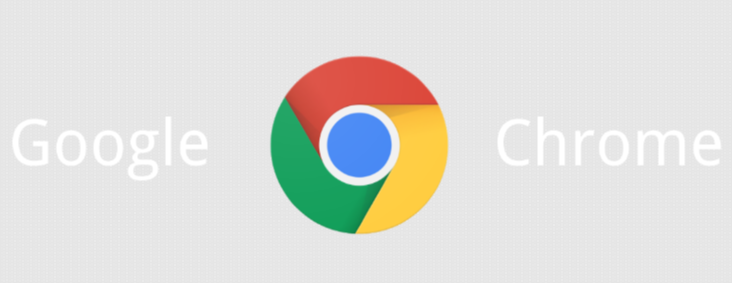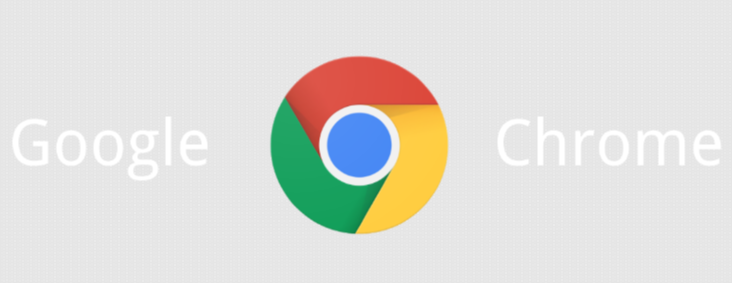
在 Chrome 浏览器中启用页面缩放功能提高可读性
在日常使用 Chrome 浏览器浏览网页时,我们可能会遇到字体过小、页面布局紧凑等情况,影响阅读体验。此时,页面缩放功能就能派上大用场,它能让我们轻松调整页面显示大小,提高内容的可读性。以下是详细的操作步骤:
一、通过滚动和点击组合键缩放
1. 按下“Ctrl”键(Windows/Linux 系统)或“Command”键(Mac 系统),同时滚动鼠标滚轮向上,即可放大页面;向下滚动则缩小页面。这种缩放方式较为便捷,适合临时调整页面查看细节或获取更广阔的页面视图。例如,在查看一些图片较多的文章页面时,放大页面可以更清晰地看到图片细节;而在浏览包含多个板块的综合性页面时,缩小页面能一次性查看更多内容。
2. 另外,也可以在按住“Ctrl”或“Command”键的同时,点击鼠标滚轮上的按钮来进行缩放。每点击一次,页面会按照一定比例放大或缩小,具体缩放比例可根据个人需求和页面情况而定。
二、利用菜单选项进行缩放
1. 点击 Chrome 浏览器窗口右上角的三个点图标,打开浏览器菜单。在菜单中找到“缩放”选项,其图标通常是一个放大镜或者带有“%”的标识。
2. 将鼠标悬停在“缩放”选项上,会出现一个子菜单,其中包含了“放大”“缩小”以及自定义缩放比例的功能选项。如果选择“放大”,页面会以固定比例增大显示;选择“缩小”则会相应减小显示比例。若需要精确设置缩放比例,可以点击“自定义缩放比例”,在弹出的对话框中输入具体的百分比数值,然后点击“确定”按钮即可。例如,当你觉得页面默认的字体大小不合适,而通过滚动缩放又难以精准控制时,就可以使用自定义缩放比例来达到理想的显示效果。
三、使用快捷键直接设置特定缩放比例
1. Windows/Linux 系统下,按下“Ctrl”+“+”键可逐步放大页面,按下“Ctrl”+“-”键则逐步缩小页面。若要快速将页面恢复到原始缩放比例,可按下“Ctrl”+数字“0”键。
2. Mac 系统对应的快捷键则是“Command”+“+”“Command”+“-”以及“Command”+数字“0”。这些快捷键操作方便,无需打开菜单或使用鼠标滚轮,在进行多标签页浏览时也能快速对当前标签页进行缩放调整,大大提高了浏览效率。
通过以上几种方法,我们可以在 Chrome 浏览器中灵活地启用页面缩放功能,根据不同的网页内容和个人阅读习惯,轻松调整页面的显示大小,从而获得更舒适、高效的阅读体验。无论是阅读长篇文章、查看复杂表格数据还是浏览多媒体内容丰富的页面,合适的页面缩放都能让我们更好地获取信息,提升网络浏览的质量。
希望这篇文章能帮助你在 Chrome 浏览器中顺利启用页面缩放功能,享受更加清晰、舒适的网页浏览过程。如果在使用过程中还有其他问题,欢迎随时查阅相关文档或寻求进一步的帮助。